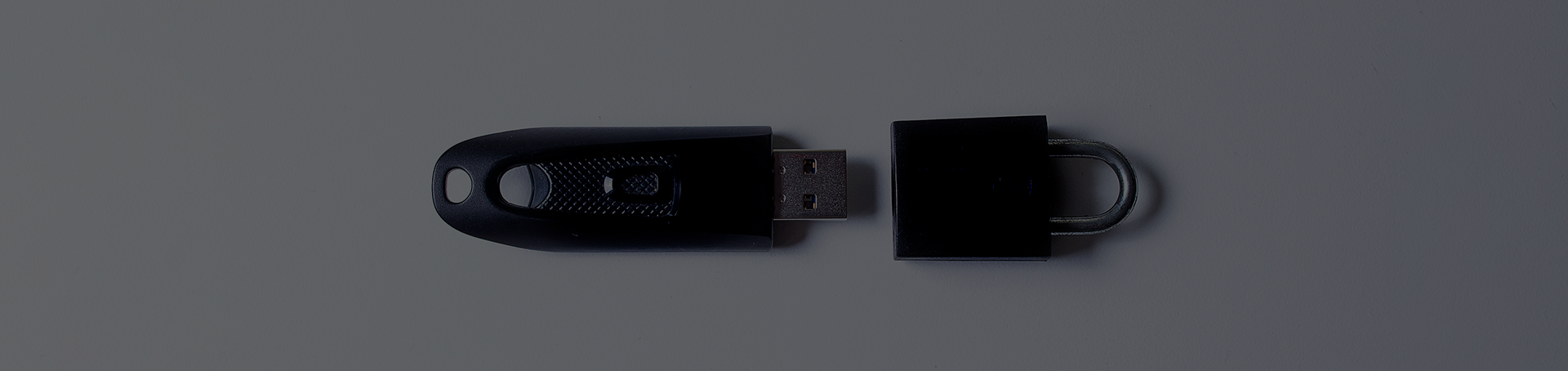Материал актуализирован 7 августа 2023 года.
Существует два типа ключей активации программы: программный ключ и аппаратный ключ.
Аппаратный ключ представляет собой флешку, на которую записывается ключ. Программный ключ представляет собой пин-код.
В начале внедрения программы и далее в процессе ее эксплуатации, всегда возникают вопросы: как активировать программный ключ, как активировать дополнительную программную лицензию?
В этой статье мы расскажем, как это сделать для программных продуктов линейки «Альфа-Авто редакция 5».
Непосредственно через программу мы можем зарегистрировать лицензию с программным ключом. У этой операции существует три способа проведения.
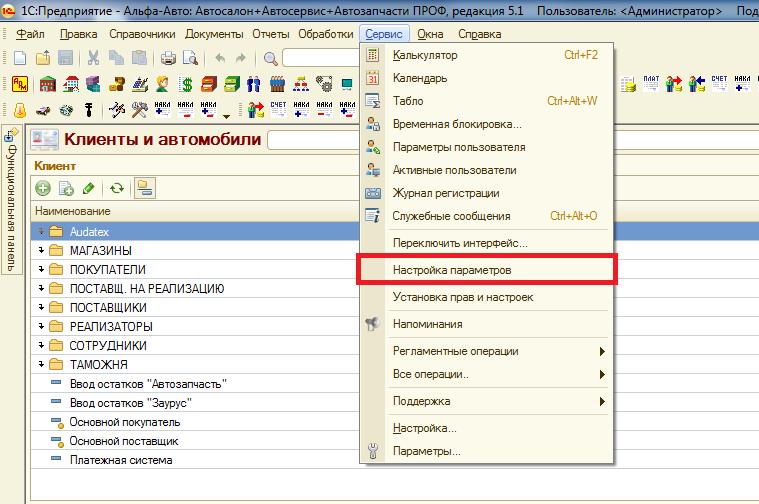
Рисунок 1
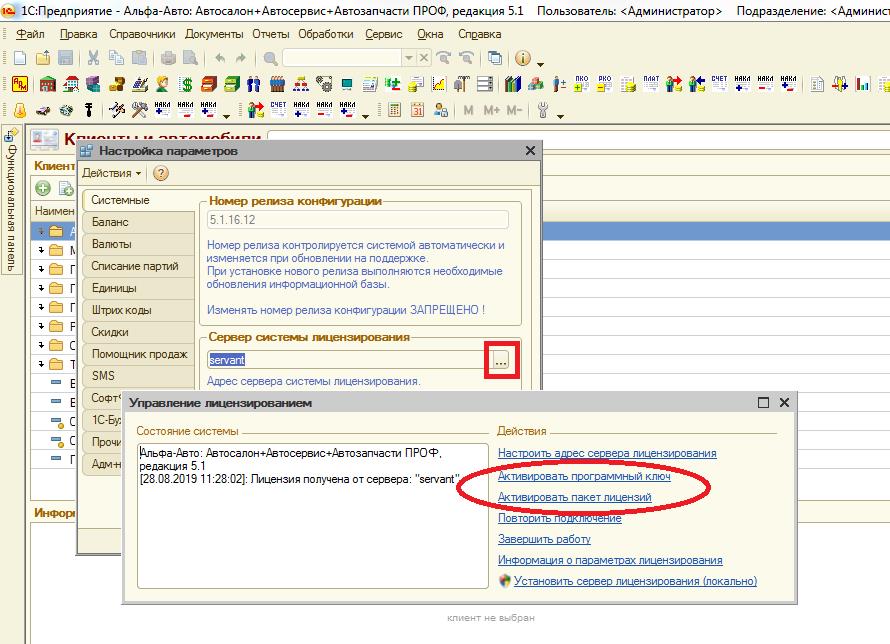
Рисунок 2
Каждый из них делается через основное меню, а именно: Сервис — Настройка параметров — Вкладка «Системные» — Сервер системы лицензирования — Кнопка «…».
В открывшимся окне «Управление лицензиями» (Рис. 2) будет описано состояние вашей программы, в том числе и лицензии.
Нас интересуют два действия: «Активировать программный ключ» и «Активировать пакет лицензий».
Первое подразумевает под собой первичную активацию программы как таковой и распространяется исключительно на один компьютер.
Второе является регистрацией сразу нескольких лицензий, распространяющихся на нескольких пользователей (сотрудников).
Активация ключа защиты
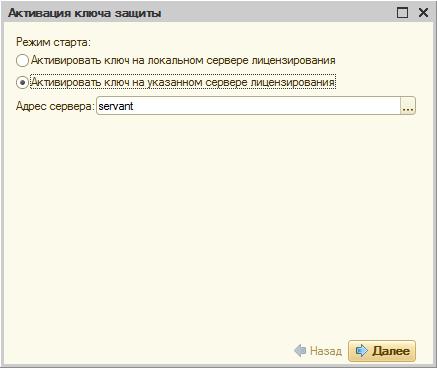
Рисунок 3
По нажатию на первое действие, откроется окно «Активация ключа защиты», в котором можно выбрать, активировать ключ на локальном, либо на указанном сервере (Рис. 3).Рекомендуется всегда использовать второй вариант, даже если изначально вы уверены, что будете пользоваться программой исключительно на своем компьютере. В будущем это поможет избежать многих проблем.
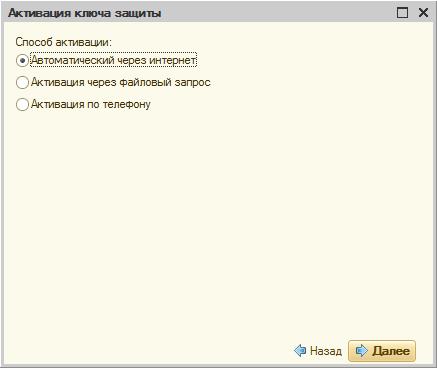
Рисунок 4
Далее следует выбрать способ активации, всего их три (Рис. 4):
- автоматический через интернет;
- активация через файловый запрос;
- активация по телефону.
1.1. Автоматический через интернет
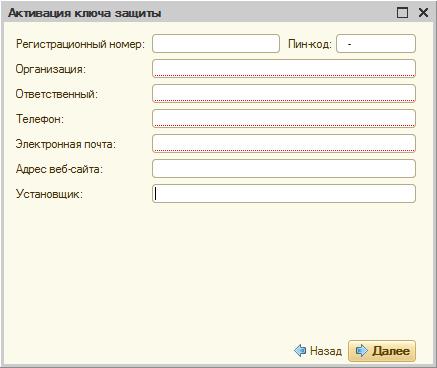
Рисунок 5
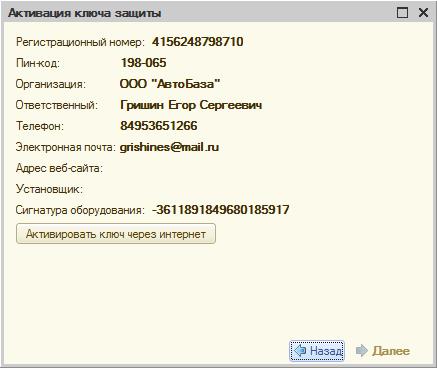
Рисунок 6
Первый способ можно назвать самым простым. Если выбрать его, то нужно будет заполнить необходимые контактные поля, в том числе регистрационный номер и один из прилагающихся к программе пин-кодов (Рис. 5). Далее, если все поля заполнены верно, то по нажатию кнопки «Активация ключа через интернет» на следующей странице, процесс завершится автоматически (Рис. 6).
Требования по сертификатам для активации ТОР (для публикации на сайте)
Для онлайн-активации ключа защиты через интернет требуется актуализировать версию операционной системы (со всеми обновлениями) на клиентской машине и на сервере 1С:Предприятие, если используется клиент-серверный режим. Актуальная и обновленная ОС необходима, т. к. содержит все необходимые сертификаты безопасности.
Если при онлайн-активации ключа защиты возникает ошибка подключения к веб-сервису активации (скриншот «Ошибка в 1С»),
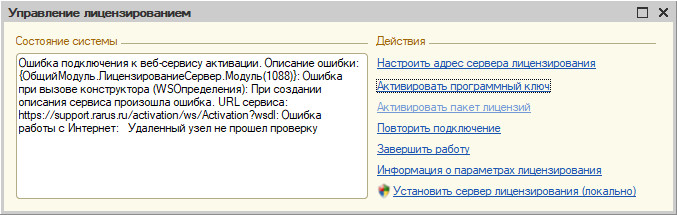
то, вероятнее всего, проблема в отсутствии корневого и промежуточного сертификатов.
Необходимые сертификаты можно скачать по ссылке. Инструкция по установке приводится ниже.
Платформы 1С 8.3.7 и ниже.
Для платформы 1С версии 8.3.7 и ниже (либо установлен режим совместимости с 8.3.7 и ниже) необходимо добавить промежуточный и корневой сертификат в файл cacert.pem. Это текстовый файл, который находится в bin директории установки платформы, например в Windows: C:\Program Files (x86)\1cv8\8.3.7.2027\bin\cacert.pem.
В случае клиент-серверной версии необходимо добавить сертификат как на сервере, так и на всех клиентах. Перегружать сервер после обновления cacert.pem не нужно. Способы добавления сертификатов:
- Замена cacert.pem.
Самый быстрый вариант. Подойдет тем, кто ранее не вносил изменения в файл cacert.pem. Нужно взять файл cacert.pem из скачанного архива, где сертификаты уже добавлены и заменить им файл с аналогичным именем в bin директории.
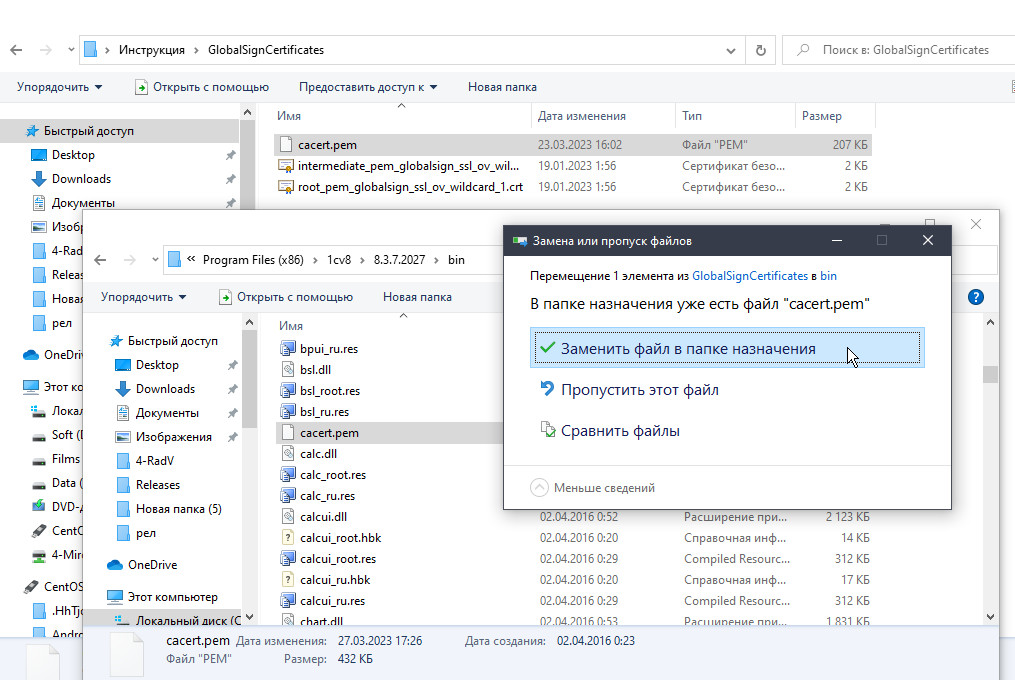
- Добавление текстовым редактором.
Добавить информацию в cacert.pem можно любым текстовым редактором: например Notepad++ в OS Windows или nano в ОС Linux.
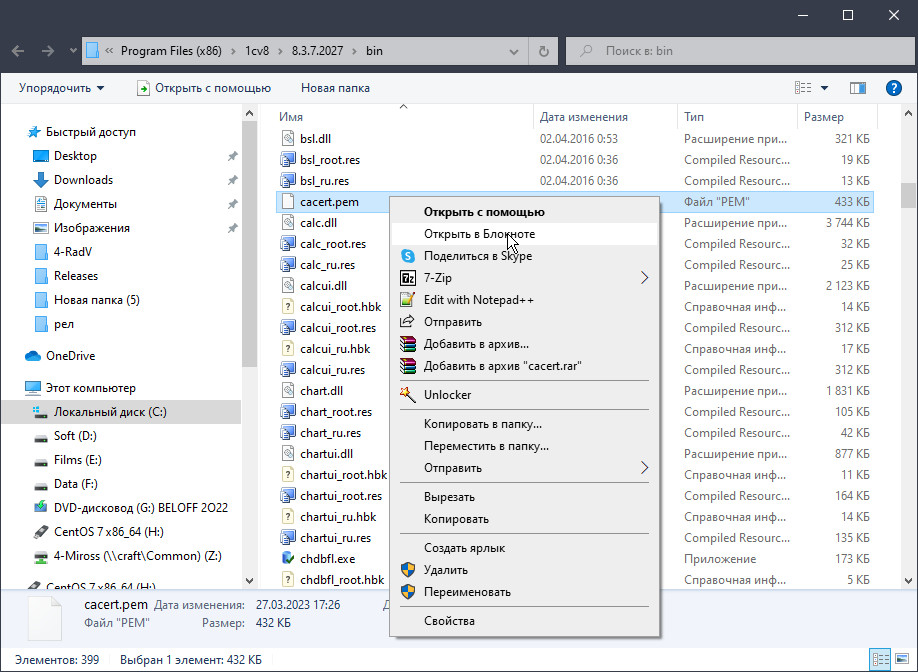
Алгоритм добавления сводится к добавлению подготовленного текста сертификата в конец файла cacert.pem:
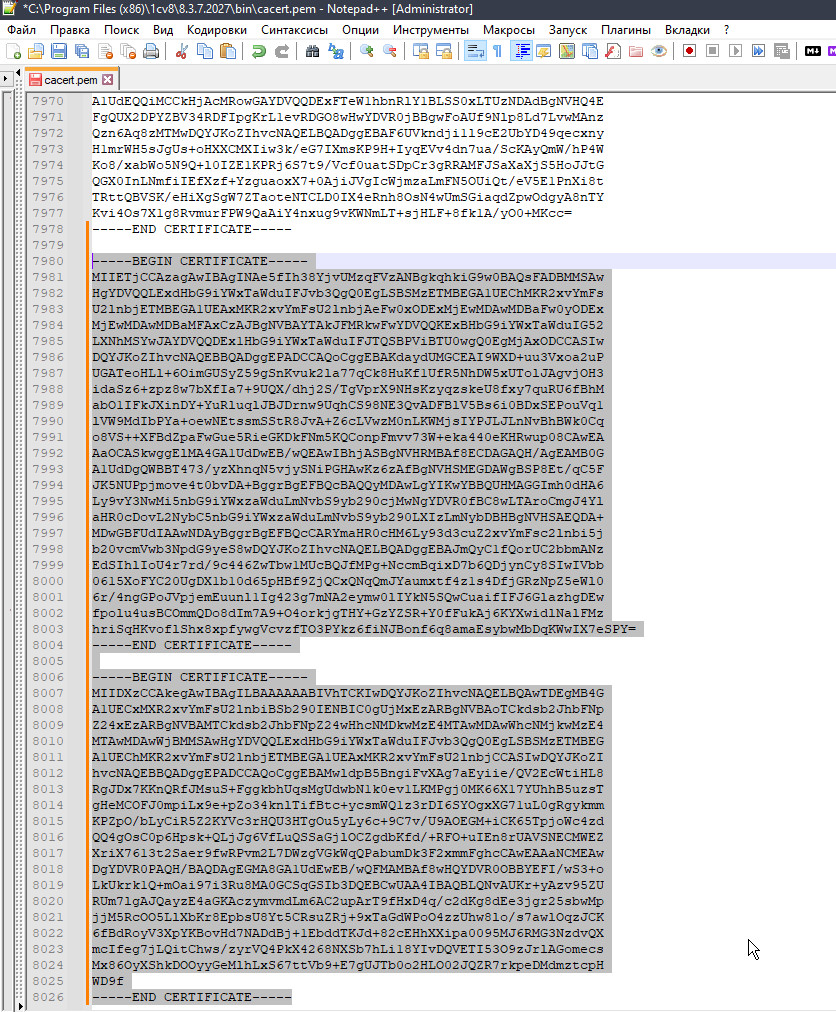
- В выбранном текстовом редакторе копируем весь текст из pem файлов сертификата intermediate_pem_globalsign_ssl_ov_wildcard_1.crt и root_pem_globalsign_ssl_ov_wildcard_1.crt. Открыть файлы можно также любым текстовым редактором.
- Вставляем в конец файла cacert.pem скопированный текст, сохраняем cacert.pem.
Платформы 1С выше 8.3.7.
Необходимо установить промежуточный и корневой сертификат в системное хранилище сертификатов операционной системы.
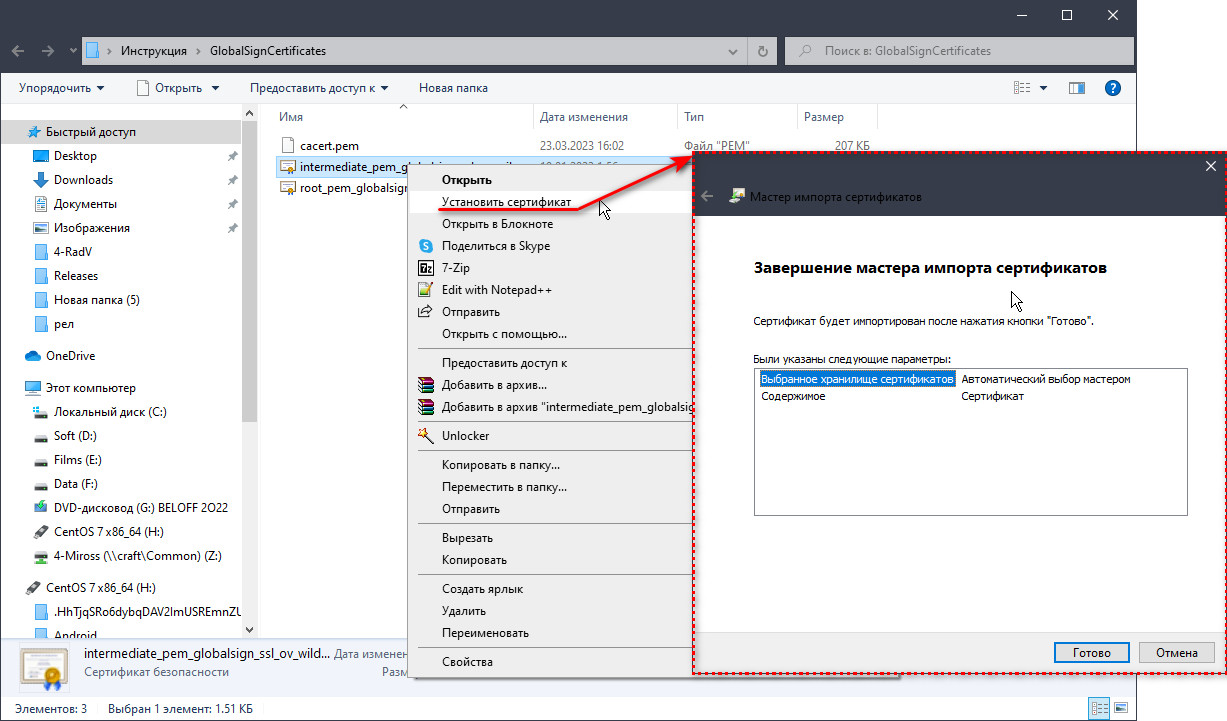
Если активация ТОР не проходит с другой ошибкой, рекомендуется обратиться на линию консультаций «1С‑Рарус»
1.2. Активация через файловый запрос
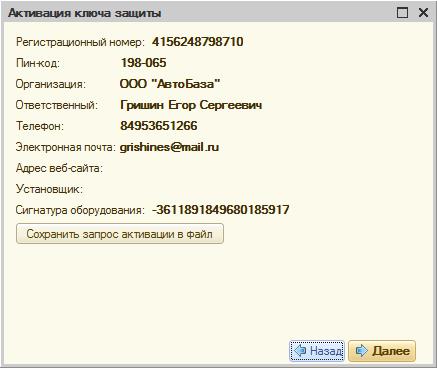
Рисунок 7
Второй способ следует использовать в том случае, если по каким-то причинам у вас отсутствует подключение к интернету. Начинается он с создания запроса активации, в котором заполняются те же самые поля, что и в первом способе. Разница заключается в том, что затем созданный запрос сохраняется в отдельный файл, который вы потом передаете на флешке сотрудникам технической поддержки (Рис. 7).
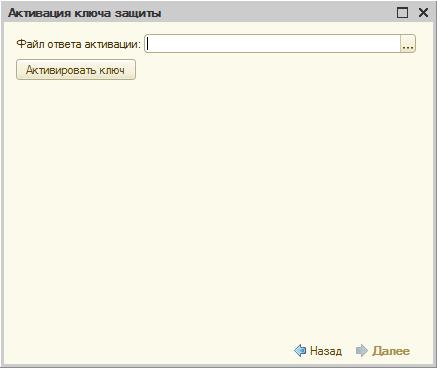
Рисунок 8
Они, в свою очередь, возвращают вам флешку с «ответом» (Рис. 8), который вы потом загружаете по той же схеме: Активация ключа защиты — Активация через файловый запрос. Но на этот раз выбирается второй пункт «Загрузка ответа активации». Соответственно с помощью файлового поиска вы подгружаете переданный вам ответный файл и активируете ключ нажатием кнопки.
1.3. Активация по телефону
Третий вариант используется тогда, когда нет ни возможности использовать интернет соединение, ни возможности лично передать флешку с запросом активации, как во втором примере.
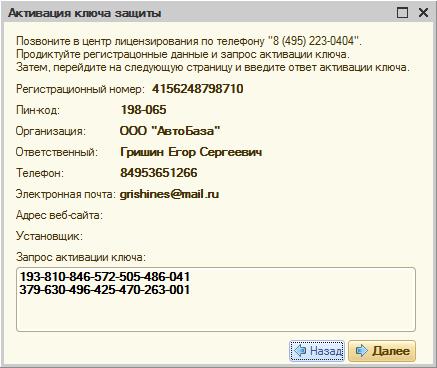
Рисунок 9
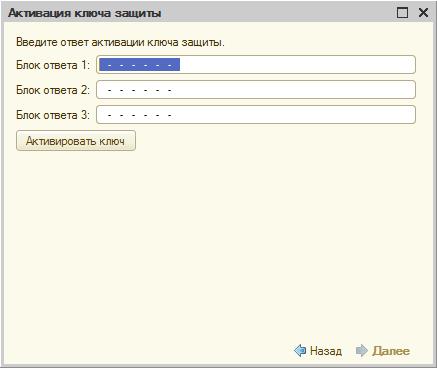
Рисунок 10
В данном случае после ввода стандартных данных вам нужно будет позвонить в центр лицензирования по указанному в окне номеру телефона (Рис. 9), далее продиктовать регистрационные данные и сам запрос, на что вам дадут ответ активации (Рис. 10), который следует ввести на следующей странице окна и так же, как и в предыдущих вариантах, нажать на кнопку активации.
2. Активация пакета лицензий
У данного действия два возможных варианта:
- автоматический через интернет;
- активация через файловый запрос.
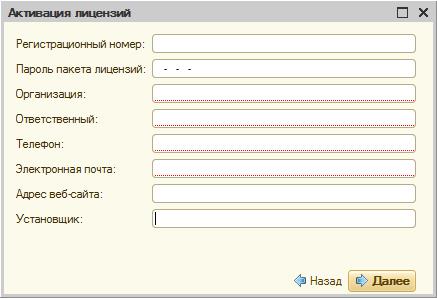
Рисунок 11
Суть обоих способов никак не меняется. Отличие заключается только в том, что вместо пин-кода вводится пароль пакета лицензий (Рис. 11). Далее порядок действий абсолютно идентичен.



.jpg)